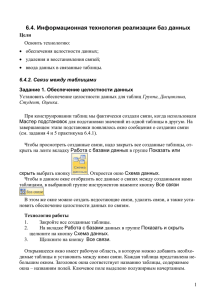Xbench Manual
реклама
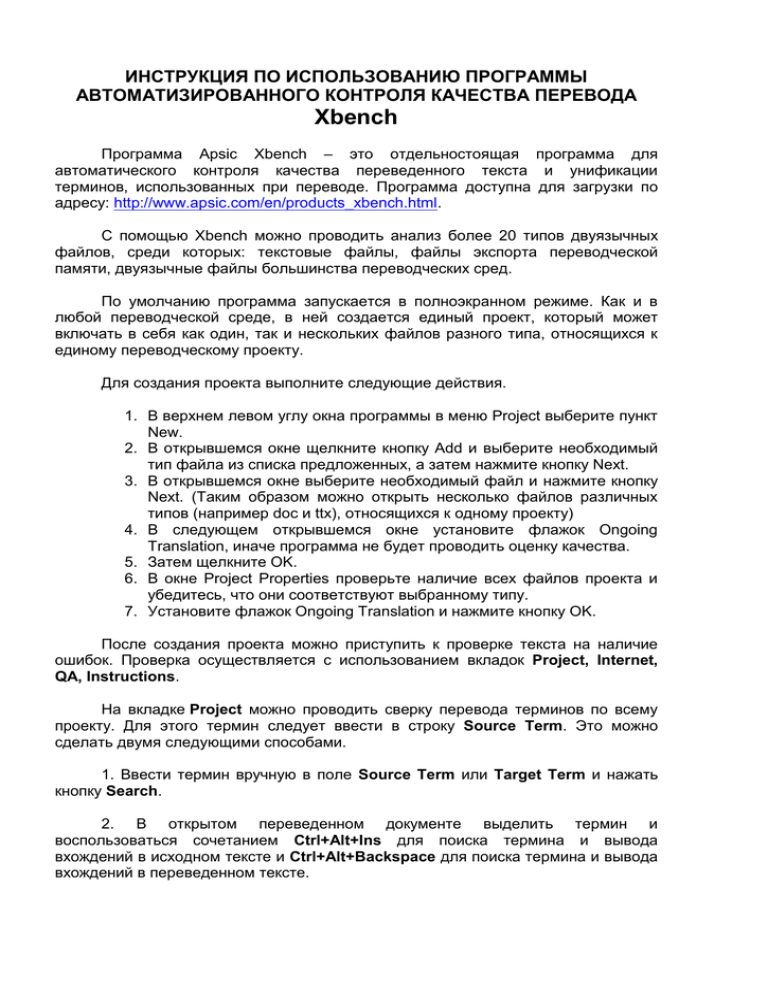
ИНСТРУКЦИЯ ПО ИСПОЛЬЗОВАНИЮ ПРОГРАММЫ АВТОМАТИЗИРОВАННОГО КОНТРОЛЯ КАЧЕСТВА ПЕРЕВОДА Xbench Программа Apsic Xbench – это отдельностоящая программа для автоматического контроля качества переведенного текста и унификации терминов, использованных при переводе. Программа доступна для загрузки по адресу: http://www.apsic.com/en/products_xbench.html. С помощью Xbench можно проводить анализ более 20 типов двуязычных файлов, среди которых: текстовые файлы, файлы экспорта переводческой памяти, двуязычные файлы большинства переводческих сред. По умолчанию программа запускается в полноэкранном режиме. Как и в любой переводческой среде, в ней создается единый проект, который может включать в себя как один, так и нескольких файлов разного типа, относящихся к единому переводческому проекту. Для создания проекта выполните следующие действия. 1. В верхнем левом углу окна программы в меню Project выберите пункт New. 2. В открывшемся окне щелкните кнопку Add и выберите необходимый тип файла из списка предложенных, а затем нажмите кнопку Next. 3. В открывшемся окне выберите необходимый файл и нажмите кнопку Next. (Таким образом можно открыть несколько файлов различных типов (например doc и ttx), относящихся к одному проекту) 4. В следующем открывшемся окне установите флажок Ongoing Translation, иначе программа не будет проводить оценку качества. 5. Затем щелкните OK. 6. В окне Project Properties проверьте наличие всех файлов проекта и убедитесь, что они соответствуют выбранному типу. 7. Установите флажок Ongoing Translation и нажмите кнопку OK. После создания проекта можно приступить к проверке текста на наличие ошибок. Проверка осуществляется с использованием вкладок Project, Internet, QA, Instructions. На вкладке Project можно проводить сверку перевода терминов по всему проекту. Для этого термин следует ввести в строку Source Term. Это можно сделать двумя следующими способами. 1. Ввести термин вручную в поле Source Term или Target Term и нажать кнопку Search. 2. В открытом переведенном документе выделить термин и воспользоваться сочетанием Ctrl+Alt+Ins для поиска термина и вывода вхождений в исходном тексте и Ctrl+Alt+Backspace для поиска термина и вывода вхождений в переведенном тексте. После этого в окне программы отобразятся все сегменты, в которых содержится данный термин, что позволит их сопоставить и унифицировать перевод. Вкладка Интернете. Internet предназначена для поиска ключевого термина в Вкладка QA – Quality Assurance позволяет выделить ошибки, которые встречаются в переводе. Вкладка Instructions – это инструмент для комментирования ошибок и внесения замечаний. На вкладке QA доступно несколько параметров. Так, можно проверять весь текст или выбрать только ту часть, которая была переведена в рамках проекта. Для этого в области Options установите флажок New segments only. В областях Check group и List of checks можно выбрать необходимые критерии проверки или провести их все сразу (рекомендуется). Check group включает следующие группы проверки: Basic Untranslated Segments – поиск непереведенных сегментов; Inconsistence in Source – поиск сегментов, имеющих одинаковый перевод при разном оригинале; Inconsistency in Target – поиск сегментов, имеющих разных перевод для одинаковых оригиналов; Target Same As Source – поиск сегментов, в перевод которых не отличается от оригинала; Content Tag Mismatch – проверка тегов; Numeric Mismatch – сверка числительных в оригинале и переводе; Double Blank – поиск двойных пробелов; Linguistic Key Term Mismatch – проверка перевода по списку ключевых слов; Project Checklist – проверка соответствия контрольному перечню проекта; Personal Checklist – проверка по индивидуальному контрольному перечню. В инструкции статье рассмотрен функционал базовой версии программы. Как уже говорилось в предыдущих статьях, XBench поддерживает дополнительные библиотеки .dll, с помощью которых можно реализовать дополнительные проверки.